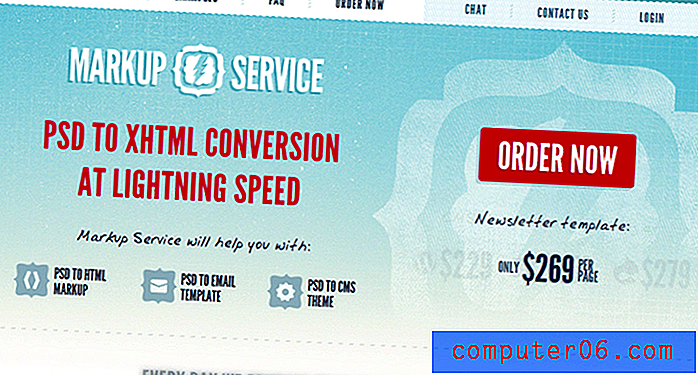Pixelmator recensie
4 van de 5
Veel geweldige tools voor het bewerken van afbeeldingen, maar voelde nog steeds enigszins beperkt prijs
4 van de 5
Eenmalige aankoop van $ 29, 99 in de Mac App Store makkelijk te gebruiken
4, 5 van de 5
Zeer intuïtief te gebruiken met een goed ontworpen interface ondersteuning
4, 5 van de 5
E-mailondersteuning, goede documentatie en bronnen
Korte samenvatting
Pixelmator is een destructieve afbeeldingseditor en een app voor digitaal schilderen die de markt opzoekt naar hoogwaardige amateur Photoshop-alternatieven voor Mac. Het heeft een interface die eenvoudig genoeg is om te leren zonder uitgebreide tutorials, en is redelijk krachtig als het gaat om het bewerken van afbeeldingen door middel van kleuraanpassingen en manipulaties. De app biedt een reeks filters die interessante effecten op de afbeelding creëren, van caleidoscoop en tegels tot meerdere soorten vervorming. Het beschikt ook over een geweldige set tools voor digitaal schilderen, die aangepaste en geïmporteerde penselen ondersteunt.
De app is het meest geschikt voor amateur- of incidentele beeldeditors en ontwerpers. Het is ontworpen om aan één project tegelijk te werken en je kunt niet verwachten dat je tientallen foto's batchgewijs bewerkt of met RAW-bestanden werkt. Voor degenen die af en toe grafisch ontwerp, schilderkunst of fotobewerking willen doen, is Pixelmator een geweldige optie. De tools zijn intuïtief en goed ontworpen en de functies komen overeen met die van de duurdere concurrerende tools.
Wat ik leuk vind
- Schone interface, makkelijk te gebruiken
- Diverse effecten naast beeldaanpassingen
- Ondersteunt een reeks programma-aanpassingen
- Tekengereedschappen zijn effectief en vrij van fouten
- Geweldige set tools die passen bij andere professionele foto-editors
- De bediening voor beeldbewerking voelt beperkt
- Geen geschiedenispaneel of niet-destructieve effecten
- Ontbreekt ontwerptools zoals CMYK- of RAW-ondersteuning
Pixelmator
Algemene beoordeling: 4, 3 van de 5 macOS, $ 29, 99 Bezoek de sitesnelle navigatie
// Waarom zou u mij moeten vertrouwen?
// Wat is Pixelmator?
// Pixelmator: wat levert het u op? (Mijn experiment)
// Redenen achter mijn beoordeling en beoordelingen
// Alternatieven voor Pixelmator
// Gevolgtrekking
Waarom zou je me vertrouwen?
Mijn naam is Nicole Pav en ik herinner me dat ik voor het eerst een computer gebruikte toen ik zeven was. Ik was toen gefascineerd en sindsdien ben ik verslaafd. Ik heb ook een passie voor kunst, die ik als hobby beoefen als ik een paar vrije uren heb. Ik waardeer eerlijkheid en duidelijkheid, daarom schrijf ik specifiek om uit de eerste hand informatie te geven over programma's die ik echt heb geprobeerd. Net als jij wil ik het meeste uit mijn budget halen en intens genieten van het product waarmee ik eindig.
Een aantal dagen heb ik met Pixelmator samengewerkt om zoveel mogelijk functies te testen. Voor de digitale schilderfuncties gebruikte ik mijn Huion 610PRO-tablet (vergelijkbaar met grotere Wacom-tablets) terwijl de fotobewerkingsfuncties werden getest op een paar foto's van een recente reis van mij. Ik heb een exemplaar van Pixelmator verkregen via hun gratis proefoptie, waarmee je het programma dertig dagen volledig gratis kunt gebruiken zonder e-mail of creditcard.
![]()
Tijdens mijn experimenten heb ik een paar bestanden gemaakt en zelfs contact opgenomen met hun ondersteuningsteams om een dieper begrip van het programma te krijgen (lees hierover meer in "Redenen achter mijn recensie en beoordelingen").
Wat is Pixelmator?
Pixelmator 3.6 is een destructieve foto-editor en digitale schilderapp voor MacOS. Dit betekent dat u met de app kleurtinten in uw afbeeldingen kunt aanpassen, transformaties en andere manipulaties aan uw afbeeldingen kunt maken. U kunt ook een leeg document maken en de tekengereedschappen gebruiken om uw eigen afbeelding te ontwerpen, uit de vrije hand of met vormgereedschappen. Het is een bitmapprogramma en ondersteunt geen vectorafbeeldingen.
Pixelmator zal ook ergens in de herfst van 2017 een nieuwe versie van het programma uitbrengen, genaamd Pixelmator Pro 1.0 Whirlwind.
https://youtu.be/aIctWi0wJ4cVideo kan niet worden geladen omdat JavaScript is uitgeschakeld: Introductie van Pixelmator Pro (https://youtu.be/aIctWi0wJ4c)Het wordt geadverteerd als een programma met betere bewerkingstools en workflow, speciaal ontworpen voor fotowerk door professionals. MacRumors heeft een artikel met een korte beschrijving uitgebracht en je kunt ook het originele blogbericht van de officiële Pixelmator-site bekijken. Als je je wilt aanmelden voor nieuws over deze release, probeer dan de Pixelmator Pro-startpagina.
Lijkt Pixelmator op Photoshop?
Ja, Pixelmator lijkt op Adobe Photoshop. Als iemand die beide heeft gebruikt, zie ik verschillende verbanden tussen interface, tools en verwerking. Bedenk bijvoorbeeld hoe vergelijkbaar het toolpaneel voor Photoshop (links) en Pixelmator (rechts) op het eerste gezicht lijkt.
![]()
![]()
Hoewel Photoshop nog een paar tools heeft gecomprimeerd, heeft Pixelmator bijna elke tool die bij elkaar past. Het is echter belangrijk op te merken dat er verschillen zijn tussen de twee programma's. Photoshop is een industriestandaard programma dat ondersteuning biedt voor het maken van animaties, niet-destructieve effecten en CMYK-kleuren.
Aan de andere kant wordt Pixelmator beschouwd als een Photoshop-alternatief voor de Mac en mist het deze meer geavanceerde functies. Pixelmator is niet bedoeld om Photoshop te vervangen voor werkende professionals, maar het is een geweldige bron voor studenten, hobbyisten of occasionele ontwerpers.
Is Pixelmator gratis?
Nee, Pixelmator is geen gratis programma. Het is beschikbaar voor $ 29, 99 in de Mac App Store, de enige plaats waar je het programma kunt kopen. Als u niet zeker weet of u het wilt kopen, biedt de Pixelmator-site een gratis proefversie waarmee u het programma kunt downloaden en alle functies 30 dagen kunt gebruiken. U hoeft geen e-mail of creditcard op te geven. Na 30 dagen mag u het programma niet gebruiken totdat u het koopt.
Is Pixelmator beschikbaar voor Windows?
Helaas is Pixelmator op dit moment niet beschikbaar voor Windows en kan het alleen worden gekocht bij de Mac App Store. Ik nam per e-mail contact op met hun informatieteam om te vragen of ze in de toekomst plannen hadden voor een pc-applicatie en kreeg het volgende antwoord:
![]()
Het lijkt erop dat Windows-gebruikers pech hebben op deze. Het gedeelte 'Alternatieven' hieronder bevat echter verschillende andere opties die op Windows werken en mogelijk een opsomming geven van wat u zoekt.
Hoe Pixelmator gebruiken? (Tutorials)
Als je al hebt gewerkt met een app voor het bewerken of schilderen van foto's zoals Photoshop, Pixlr of GIMP, kun je er meteen in duiken met Pixelmator. De interfaces lijken erg op al deze programma's, zelfs tot sneltoetsen en snelkoppelingen. Maar zelfs als je nog niet bekend bent met bewerken, is Pixelmator een heel eenvoudig programma om mee te beginnen.
De Pixelmator-makers bieden een geweldige set 'aan de slag'-tutorials over bijna elk onderwerp dat je maar kunt bedenken, hier beschikbaar in schriftelijke vorm. Als je meer een video-persoon bent, zijn er ook genoeg tutorials voor jou. Het Pixelmator YouTube-kanaal biedt videolessen over veel van dezelfde onderwerpen die in gedrukte vorm worden behandeld.
Als u uw informatie liever allemaal in een enkele dosis wilt hebben, zal deze lange maar informatieve video u meteen in de redactie brengen en u op de been helpen.
https://youtu.be/77NHkmc1EVAVideo kan niet worden geladen omdat JavaScript is uitgeschakeld: Pixelmator: FULL TUTORIAL (https://youtu.be/77NHkmc1EVA)Iets korter nodig, of op zoek naar meer "hoe te bewerken" informatie? De volgende tutorial is ongeveer een derde van de vorige en richt zich specifiek op het bewerken van beginners.
https://youtu.be/u7diTU9IlHMVideo kan niet worden geladen omdat JavaScript is uitgeschakeld: Pixelmator: 5 Essentiële fotobewerkingstechnieken - een beginnershandleiding (https://youtu.be/u7diTU9IlHM)Last but not least, deze particulier beheerde site biedt regelmatig nieuwe Pixelmator-tutorials en heeft al een grote voorraad waar je doorheen kunt kijken als je een antwoord op een specifieke vraag nodig hebt.
Pixelmator: wat levert het u op? (Mijn experiment)
Tools en interface
Wanneer het programma voor het eerst wordt geopend, worden degenen die de proefversie gebruiken begroet met een bericht waarin wordt aangegeven hoeveel dagen er nog over zijn. Zodra op dit bericht is geklikt, worden zowel kopers als onderzoekers naar het volgende opstartscherm gestuurd.
![]()
De opties spreken voor zich. Als u een nieuwe afbeelding maakt, wordt er een leeg canvas weergegeven met afmetingen en specificaties die u kiest, als u een bestaande afbeelding opent, wordt u gevraagd een afbeelding op uw computer te kiezen en het openen van een recente afbeelding is alleen relevant als u een bestand wilt openen dat u eerder was manipuleren in Pixelmator.
Ongeacht wat je kiest, je wordt doorgestuurd naar dezelfde interface om te werken. Hier heb ik een foto geïmporteerd van een grote vis uit een aquarium dat ik heb bezocht. Het is absoluut geen geweldige foto, maar het bood voldoende ruimte om aanpassingen te maken en te experimenteren.
![]()
Met Pixelmator is de interface niet beperkt tot één venster, dat zijn voor- en nadelen heeft. Aan de ene kant maakt dit alles zeer aanpasbaar. U kunt bewerkingspanelen slepen waar u ze nodig heeft, wat uw workflow aanzienlijk zou kunnen verbeteren. Panelen kunnen naar believen worden toegevoegd of verwijderd om ruimte vrij te maken, en alles kan worden aangepast.
Aan de andere kant blijven alle achtergrondvensters die u hebt geopend net achter uw werk, wat kan leiden tot afleiding of ertoe kan leiden dat u per ongeluk van venster verandert. Het minimaliseren van de afbeelding waaraan u werkt, minimaliseert ook niet de bewerkingspanelen, die zichtbaar zullen zijn totdat u uit het programma klikt.
Elk paneel bevat een set tools met betrekking tot een specifieke functie, en panelen kunnen worden verborgen of weergegeven in het vervolgkeuzemenu VIEW. Standaard toont het programma de werkbalk, het lagenpaneel en de effectenbrowser.
De werkbalk bevat alle basisgereedschappen die u mag verwachten van een bewerkings- en schilderprogramma, van "verplaatsen" of "wissen" tot verschillende selectieopties, retoucheerkeuzes en schildergereedschappen. Bovendien kunt u de inhoud van deze werkbalk bewerken door de programmavoorkeuren te openen en te slepen en neer te zetten. Hiermee kunt u tools die u niet gebruikt verwijderen of het paneel opnieuw rangschikken in iets dat beter bij uw workflow past.
![]()
Van branden tot vervagen, de toolopties voor Pixelmator komen zeker overeen met die van zijn concurrenten. U kunt zonder problemen selecteren, vervangen en vervormen.
Fotobewerking: kleuren en aanpassingen
In tegenstelling tot de meeste foto-editors, geeft Pixelmator niet alle bewerkingsschuifregelaars weer in een lange lijst met opties. In plaats daarvan bevinden ze zich in de effectenbrowser in kleine blokjes die een voorbeeld tonen van wat ze veranderen.
![]()
De kleuraanpassingen zijn halverwege een lange lijst met effecten, of u kunt er rechtstreeks naar toe gaan met behulp van de vervolgkeuzelijst bovenaan de effectenbrowser. Om een aanpassingsfunctie te gebruiken, moet je het overeenkomstige vak van het browserpaneel naar je afbeelding slepen (er verschijnt een klein groen plusje). Wanneer je loslaat, verschijnen opties voor het effect in een apart paneel.
![]()
Vanaf hier kunt u wijzigingen aanbrengen met het gekozen effect. De kleine pijl in de benedenhoek zet het effect terug naar de oorspronkelijke waarden. Ik kon geen manier vinden om de originele en bewerkte afbeelding naast elkaar of misschien meer dan de helft van de afbeeldingen te vergelijken, wat enigszins frustrerend was. Maar de effecten deden wat ze zeiden dat ze zouden doen. Er is een functionele curve-editor, evenals niveaus, een paar zwart-witeffecten en een tool voor kleurvervanging die zeer effectief werkt.
De methode van slepen en neerzetten heeft ook zijn positieve en negatieve kanten. Het is in eerste instantie desoriënterend om niet alle opties binnen handbereik te hebben. Het gebrek aan zicht op wat ik al heb gedaan is ook vreemd. Het biedt echter een geweldige methode om bepaalde effecten te isoleren.
Merk op dat deze effecten niet verschijnen als afzonderlijke lagen of zich anderszins onderscheiden nadat ze zijn toegepast. Alle effecten worden onmiddellijk toegepast op de huidige lagen en er is geen geschiedenispaneel waarmee u kunt terugkeren naar een specifieke stap in het verleden. Voor eventuele fouten moet u de knop Ongedaan maken gebruiken.
Fotobewerking: vervorming en speciale effecten
Er zijn een paar hoofdcategorieën van effecten die niet direct te maken hebben met kleur- en toonaanpassing. Allereerst zijn er de meer artistieke filters, zoals verschillende soorten vervagingfilters. Hoewel het meestal niet logisch zou zijn om dit op een hele afbeelding te plaatsen, zou het geweldig zijn voor het creëren van speciale effecten of specifieke visuele verschijningen.
![]()
Afgezien van de traditionele transformatietool, is er een overvloed aan meer onorthodoxe effecten die kunnen worden omschreven als vervormingen of vallen onder het thema "circus fun house". Er is bijvoorbeeld een 'rimpel'- of' bubbel'-tool die een fisheye-effect creëert over een gedeelte van uw afbeelding, dat kan worden gebruikt om de vorm van een object te veranderen. Er is ook een caleidoscoopeffect, evenals verschillende minder symmetrische maar functioneel vergelijkbare alternatieven die leuk waren om mee te spelen. Ik heb bijvoorbeeld een foto kunnen maken van enkele pinguïns die op rotsen zitten en er een mandala-achtige creatie van maken:
![]()
Dit lijkt natuurlijk niet inherent nuttig, maar het zou eigenlijk behoorlijk veelzijdig zijn als het wordt gemanipuleerd om meer abstracte afbeeldingen, composities voor fotomanipulatie of een deel van de afbeelding te maken in plaats van de hele afbeelding. Pixelmator bevat geen tool die overeenkomt met de "warp" -functie van Photoshop, maar met een verscheidenheid aan vervormings- en leuke filteropties, heb je zeker veel creatieve vrijheid als het gaat om het toepassen van effecten op je afbeelding.
Digitaal schilderij
Als hobbykunstenaar was ik enthousiast om de schilderfuncties van Pixelmator te proberen. Ik was niet teleurgesteld over de beschikbare instellingen voor penseelaanpassing en de standaardborstels waren ook geweldig om mee te werken (hieronder weergegeven).
![]()
Afgezien van deze eenvoudige standaardwaarden, zijn er nog een paar andere sets ingebouwd en u kunt op elk moment uw eigen penselen maken door een PNG te importeren. Als je een aangepast penseelpakket hebt dat je voorkeur heeft, kun je met Pixelmator ook .abr-bestanden importeren die oorspronkelijk voor Photoshop zijn gemaakt (bekijk deze supereenvoudige zelfstudie over hoe).
Ik heb alleen deze basis gebruikt die voor het eerst een snelle afbeelding van een inktvis leken te maken met een Huion 610PRO-tablet, die vergelijkbaar is met sommige van de grotere Wacom-modellen.
![]()
Hoewel mijn afbeelding niet bepaald een meesterwerk is, heb ik tijdens het schilderen geen bugs, ongewenste jittering of andere ergernissen ervaren. Alle penselen werkten erg soepel en de aanpassingsopties zijn bijna identiek aan wat je zou zien in Photoshop of een ander schilderprogramma.
Over het algemeen heeft Pixelmator zeer goed afgeronde schilderfuncties die vergelijkbaar zijn met duurdere programma's. Het was gemakkelijk te manipuleren en gebruikt een interface die bijna universeel is in schildertoepassingen, wat betekent dat je het zonder problemen zult gebruiken als je ervoor kiest om van een ander programma te wisselen.
Exporteren / delen
Als je klaar bent met het bewerken van je afbeelding of het maken van je meesterwerk, zijn er een aantal manieren om het laatste project uit Pixelmator te halen. De eenvoudigste is de klassieke “save” (CMD + S), die je zal vragen om een naam en locatie voor je bestand te kiezen.
![]()
![]()
Door op te slaan, wordt een herbruikbaar Pixelmator-bestand gemaakt, waarin je lagen en bewerkingen worden opgeslagen (maar niet je bewerkingsgeschiedenis - je kunt dingen niet ongedaan maken voordat je ze hebt opgeslagen). Het maakt een nieuw bestand aan en vervangt uw originele kopie niet. Bovendien kunt u ervoor kiezen om een extra kopie op te slaan in een meer algemeen formaat zoals JPEG of PNG.
Als alternatief kunt u ervoor kiezen om uw bestand te exporteren als u klaar bent met het maken van bewerkingen of als u een specifiek bestandstype nodig heeft. Pixelmator biedt JPEG, PNG, TIFF, PSD, PDF en een paar tertiaire opties zoals GIF en BMP (merk op dat Pixelmator geen geanimeerde GIF's ondersteunt).
![]()
Het exportproces is vrij eenvoudig. Kies gewoon BESTAND> EXPORT en u wordt gevraagd om een bestandstype te kiezen. Elk heeft verschillende aanpassingsinstellingen vanwege hun individuele mogelijkheden, en als je deze eenmaal hebt opgegeven en VOLGENDE hebt gekozen, moet je je bestand een naam geven en de exportlocatie kiezen. Zodra dit is gebeurd, wordt uw bestand opgeslagen en kunt u doorgaan met bewerken of doorgaan met het nieuwe bestand dat u hebt gemaakt.
Pixelmator lijkt geen ingebouwde optie te hebben om naar een specifiek platform te exporteren, zoals een site voor het delen van afbeeldingen of cloud-bestandsservers. U moet als bestand exporteren en vervolgens uploaden naar de sites en services van uw keuze.
Redenen achter mijn beoordeling en beoordelingen
Effectiviteit: 4/5
Pixelmator doet geweldig werk en biedt een intuïtieve plek voor het bewerken en maken van afbeeldingen, waardoor het een zeer effectief programma is. Je hebt toegang tot kleurcorrectietools en bewerkingsfuncties die ervoor zorgen dat je uiteindelijke afbeelding er scherp uitziet. Schilders zullen genieten van een goede standaard penseelbibliotheek en de mogelijkheid om naar wens aangepaste pakketten te importeren. Ik voelde me echter een beetje beperkt als het ging om het maken van aanpassingen. Vooral na het gebruik van een speciale foto-editor met een overvloed aan tools voor fijnafstemming, voelde ik me enigszins beperkt door de bewerkingstools van Pixelmator. Misschien is het de schuifregelaar of de beschikbare regelaars, maar ik had het gevoel dat ik er niet zoveel uit haalde als ik zou kunnen hebben.
Prijs: 4/5
In vergelijking met vergelijkbare programma's is Pixelmator extreem laag geprijsd. Terwijl Photoshop ongeveer $ 20 per maand kost, en alleen met een abonnement, is Pixelmator een eenmalige aankoop van $ 30 via de app store. Je krijgt zeker een geweldig programma bij je aankoop en het zou aan de behoeften van de meeste gebruikers moeten voldoen. Het is echter niet het goedkoopste programma op de markt met verschillende concurrerende open source-opties die vergelijkbare functies bieden.
Gebruiksgemak: 4.5 / 5
De interface is buitengewoon goed ontworpen. Knoppen zijn duidelijk en doordacht, met intuïtief gebruik. De panelen die standaard worden weergegeven, zijn de juiste om u op weg te helpen, en u kunt de panelen die u nodig hebt op uw scherm invoegen door ze toe te voegen vanuit het menu VIEW. Hoewel het een paar minuten duurde om te leren hoe ik sommige functies moest gebruiken, vooral die met betrekking tot beeldaanpassingen, vond ik het programma in het algemeen leuk.
Ondersteuning: 4/5
Pixelmator biedt verschillende vormen van ondersteuning. Hun communityforum en schriftelijke tutorials zijn de belangrijkste manieren om informatie te krijgen, die je kunt vinden door hun site te bezoeken en het tabblad met de tekst 'Explore' te openen. Het kostte me een beetje om de e-mailondersteuningsoptie te vinden, die zich op een enigszins obscure locatie onderaan een van de ondersteuningsforums bevindt. Het leverde ook twee e-mails op: en Ik heb beide gemaild en kreeg binnen twee dagen antwoord. Mijn vraag met betrekking tot de kleurkiezer (verzonden naar ondersteuning, niet info) kreeg het volgende antwoord:
![]()
Ik vond dit over het algemeen bevredigend, maar niet bijzonder inzichtelijk voor een reactie die een paar dagen duurde om te communiceren. Hoe dan ook, het beantwoordde mijn vraag en de andere ondersteuningsbronnen zijn ook altijd beschikbaar.
Alternatieven voor Pixelmator
Adobe Photoshop (MacOS, Windows)
Voor $ 19, 99 per maand (jaarlijks gefactureerd) of als onderdeel van een bestaand Adobe Creative Cloud-lidmaatschapsplan, heb je toegang tot industriestandaardsoftware die kan voldoen aan professionele behoeften op het gebied van fotobewerking en schilderen. Dit is een geweldig alternatief als Pixelmator net niet aan uw behoeften lijkt te voldoen. Lees onze Photoshop-recensie voor meer.
Luminar (MacOS, Windows)
Mac-gebruikers die op zoek zijn naar een fotospecifieke editor, zullen merken dat Luminar aan al hun behoeften voldoet. Het is schoon, effectief en biedt functies voor alles, van zwart-witbewerking tot Lightroom-integratie. Je kunt onze gedetailleerde Luminar-recensie hier lezen en ook een exclusieve kortingscode ophalen.
Affinity Photo (MacOS, Windows)
Affinity ondersteunt de belangrijke bestandstypen en meerdere kleurruimten en weegt ongeveer $ 50. Het komt overeen met veel van de Pixelmator-functies en biedt een verscheidenheid aan tools voor beeldaanpassing en transformatie. Lees meer uit onze Affinity Photo-recensie.
Krita (MacOS, Windows en Linux)
Voor degenen die neigen naar de raster- en ontwerpaspecten van Pixelmator, breidt Krita deze functies uit door een volledig schilderprogramma aan te bieden met ondersteuning voor tekenen, animatie en transformatie. Het is gratis en open source.
Gevolgtrekking
Pixelmator is een voorbeeldig Photoshop-alternatief, wat bewijst dat u geen bootlading hoeft te betalen voor een effectief en intuïtief programma. Het wordt geleverd met tientallen functies waar Photoshop bekend om staat, maar tegen een veel lagere prijs. De lay-out is perfect voor zowel beginners als gevorderde gebruikers, gebruikmakend van de klassieke bewerkingsinterface.
De app is zeer aanpasbaar, wat betekent dat u uw werkruimte naar wens kunt indelen voor maximale efficiëntie. Foto-editors zullen genieten van de aanpassingsfuncties en unieke filters die bij het programma worden geleverd. Borstels en andere kenmerken die nodig zijn voor schilderen zijn sterk ontwikkeld en werken gemakkelijk.
Over het algemeen is Pixelmator een geweldige aankoop voor informele editors en digitale schilders die een actueel programma willen upgraden of willen overstappen van iets dat te prijzig is of niet aan elke behoefte voldoet.
Download Pixelmator
0/5 (0 beoordelingen)